摘要: 还在为iPhone一成不变的默认铃声而烦恼吗?想把心爱的歌曲片段设置为专属来电铃声却不知如何下手?本篇攻略将为你提供终极解决方案。我们汇总了4种最高效、最简单的MP3转M4R方法,无论你习惯使用电脑还是手机,都能找到最适合你的教程。从苹果官方的“库乐队”App,到经典的iTunes,再到便捷的在线工具,一步步带你轻松搞定iPhone自定义铃声。
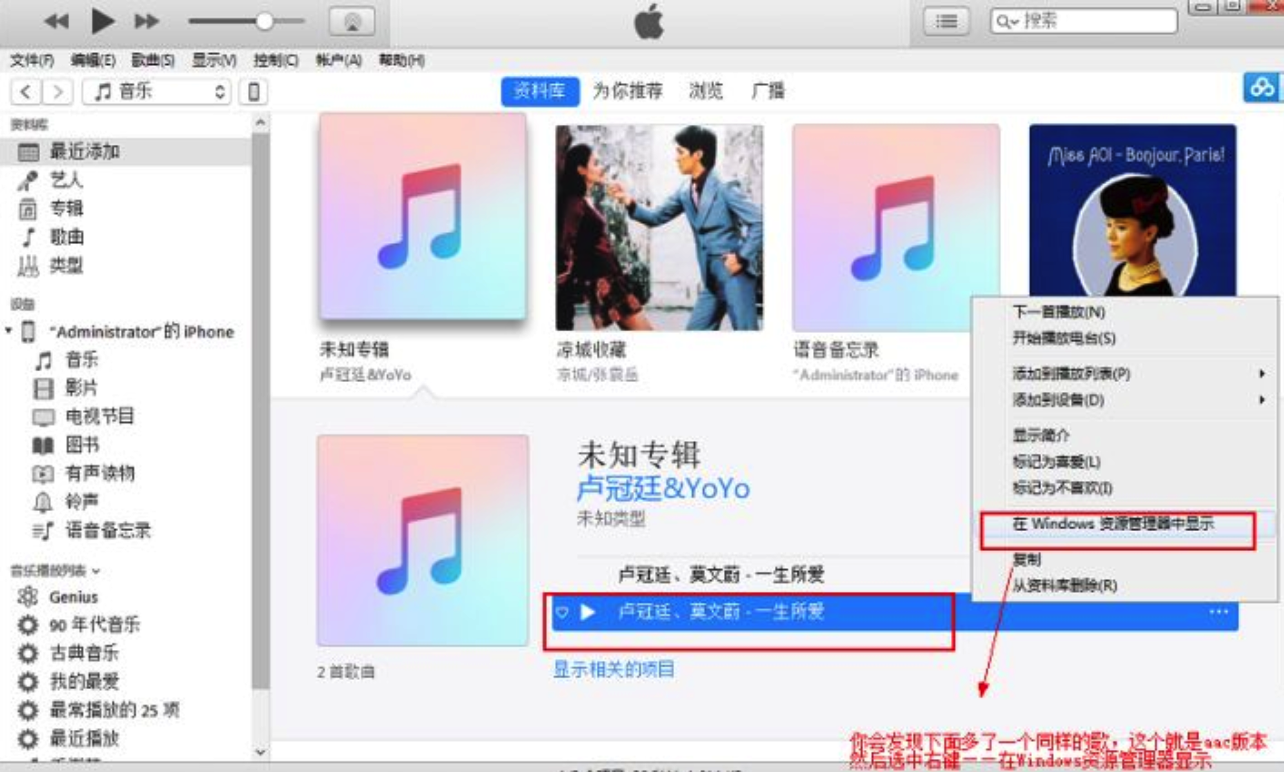
快速选择:哪种方法最适合你?
在开始之前,请通过下表快速找到最适合你情况的解决方案,以节省宝贵时间。
| 方法 | 所需工具 | 优点 | 缺点 | 推荐人群 |
|---|---|---|---|---|
| 库乐队 (GarageBand) | iPhone | 免费、无需电脑、苹果官方应用、安全性高 | 初次使用有学习成本,操作步骤稍多 | 所有iPhone用户,尤其是希望在手机上完成所有操作的用户 |
| 音乐/iTunes | 电脑 (Windows / macOS) | 官方免费、功能稳定、无文件大小限制 | 操作繁琐,步骤多,需要数据线同步 | 习惯使用电脑管理手机数据,或macOS老用户 |
| 在线转换工具 | 任意有浏览器的设备 | 极其方便快捷,无需安装任何软件 | 有隐私泄露风险、广告多、可能存在文件大小或次数限制 | 应急使用,或转换的音频不涉及个人隐私 |
| 第三方助手 | 电脑 + 第三方软件 | 一键式操作,极其简单 | 需下载第三方软件,部分高级功能可能收费 | 追求极致便利,不介意安装额外软件的用户 |
方法一:【最推荐】无需电脑,使用iPhone自带“库乐队”App
这是苹果官方提供的方式,完全免费且安全。虽然初看步骤多,但熟悉后非常快捷。
-
准备工作:
- 确保你的iPhone上已安装“库乐队” (GarageBand) App,若没有请从 App Store 下载。
- 将你的MP3歌曲保存到iPhone的“文件”App中。你可以通过隔空投送、iCloud云盘或其他方式存入。
-
导入音频:
- 打开“库乐队”,选择任意乐器,例如“键盘”。
- 点击左上角的“项目”按钮(看起来像三条横线的图标),进入多轨道视图。
- 点击右上角的“循环”图标(像一个套索)。
- 在弹出的窗口中,选择“文件”,然后点击“从‘文件’App浏览项目”,找到并选择你保存的MP3文件。
-
编辑与裁剪:
- 长按你导入的音频文件,将其拖动到轨道上。
- 关键步骤:iPhone铃声长度不能超过40秒。你可以拖动音轨的两端来裁剪,只保留你喜欢的高潮部分。点击右上角的“+”号可以设置小节数量,建议设置为8-10个小节,确保时长在40秒内。
-
导出为铃声:
- 编辑完成后,点击左上角的“▼”箭头,选择“我的乐曲”,项目会自动保存。
- 长按刚刚保存的“我的乐曲”项目,在弹出的菜单中选择“共享”。
- 在共享页面中,选择“电话铃声”格式。
- 为你的铃声命名,然后点击“导出”。
- 导出成功后,系统会提示你“将声音用作…”,你可以直接设置为标准电话铃声。
至此,你就可以在 设置 > 声音与触感 > 电话铃声 中找到并使用你的专属铃声了。
方法二:【经典方法】使用电脑“音乐”App(或iTunes)
这是最传统的方法,适用于Windows用户和macOS Catalina之前的Mac用户(使用iTunes),以及新版macOS用户(使用“音乐”App)。
步骤(以新版macOS“音乐”App为例,iTunes操作逻辑类似):
- 导入歌曲: 打开“音乐”App,将你的MP3文件拖入资料库。
-
设定时间片段:
- 在歌曲上右键,选择“歌曲信息”。
- 切换到“选项”标签页。
- 勾选“开始”和“停止”时间,设置一个不超过40秒的片段,然后点击“好”。
-
创建AAC版本:
- 选中这首歌,然后点击顶部菜单栏的 文件 > 转换 > 创建AAC版本。
- 你会看到资料库中出现了一个同名但时长为你裁剪后时长的歌曲副本。
-
修改文件扩展名:
- 在新的AAC版本歌曲上右键,选择“在访达中显示”(Windows上是“在Windows资源管理器中显示”)。
- 你会看到一个
.m4a文件。关键步骤:手动将这个文件的扩展名从.m4a修改为.m4r。系统会弹出警告,确认修改。
-
同步到iPhone:
- 使用数据线连接你的iPhone到电脑。
- 在“访达”或iTunes的设备管理界面,找到你的iPhone。
- 将刚刚制作好的
.m4r文件,直接拖动到“访达”窗口中的iPhone上(或iTunes的“铃声”标签页下)。 - 同步完成后,即可在手机的铃声设置中找到它。
提示: 完成后,记得回去把原歌曲的“选项”里的起止时间取消勾选,以免影响正常播放。
方法三:【图省事】使用在线MP3转M4R转换工具
如果你不想安装任何软件,在线工具是最快的选择。市面上有许多此类网站,如 aconvert、zamzar 等,操作大同小异。
重要警告: 在线工具需要你上传音频文件,存在一定的隐私泄露风险。请勿使用此方法转换包含个人信息或敏感内容的音频。
通用步骤:
- 在浏览器中搜索“MP3 to M4R online converter”或“MP3转M4R在线”。
- 打开一个看起来比较可靠的网站。
- 点击“选择文件”或类似按钮,上传你的MP3文件。
- 在目标格式中选择 M4R。部分网站还提供在线裁剪音频的功能。
- 点击“转换”或“Convert”按钮。
- 等待转换完成,然后下载生成的
.m4r文件到你的电脑。 - 获得
.m4r文件后,参考方法二的第5步,将其同步到你的iPhone中。
方法四:【懒人福音】使用第三方手机助手工具
市面上有许多第三方手机管理软件(如 iMazing, AnyTrans, 爱思助手等)集成了铃声制作功能,通常可以实现“一键制作并导入”。
通用步骤:
- 在电脑上下载并安装一款你信赖的第三方手机助手。
- 连接你的iPhone到电脑,并按软件提示信任该电脑。
- 在软件中找到“铃声管理”、“铃声制作”或类似功能。
- 导入你的MP3歌曲,软件通常会提供一个可视化的裁剪工具。
- 裁剪好后,点击“导入到设备”或“保存到手机”。
- 软件会自动完成转换和同步过程。完成后即可在手机设置中看到新铃声。
常见问题与解决方案 (FAQ)
- Q1: 为什么我制作的铃声在iPhone里找不到?
- A: 最常见的原因有三个:1. 铃声时长超过了40秒。请确保裁剪后的音频在40秒以内。2. 文件格式不正确。必须是
.m4r扩展名。3. 使用电脑同步时没有成功。请检查数据线连接是否稳定,并重新拖动同步一次。 - Q2: MP3和M4R有什么区别?
- A: M4R本质上是使用了
.m4r文件扩展名的AAC (M4A) 音频文件。苹果用这个特定的扩展名来识别电话铃声文件。所以,转换的核心就是将MP3编码为AAC,并改掉扩展名。 - Q3: 我可以把视频里的声音做成铃声吗?
- A: 可以。你需要先用视频编辑软件或在线工具将视频中的音频提取为MP3格式,然后再按照爱思中的任意一种方法进行操作。
- Q4: 为什么“库乐队”里找不到我下载的歌曲?
- A: 请确保你已经将歌曲文件从下载它的App(如QQ音乐、网易云音乐的下载目录)移动到了iPhone的“文件”App中。“库乐队”默认从“文件”App读取音频。